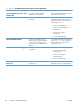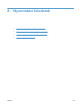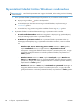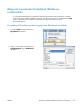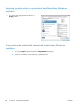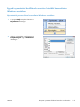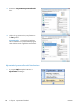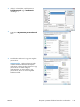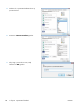HP Color LaserJet Enterprise CM4540 MFP User Guide
Nyomtatási feladat törlése Windows rendszerben
MEGJEGYZÉS: Ha a feladat nyomtatása már nagyon előrehaladt, akkor esetleg nem lesz lehetőség
annak törlésére.
1.
Ha a nyomtatási feladat nyomtatása éppen folyamatban van, a következő módon törölheti:
a.
Nyomja meg a Leállítás
gombot a kezelőpanelen.
b.
Az érintőképernyőn lévő listán érintse meg a törlendő feladatot, majd érintse meg a
Feladattörlés gombot.
c.
A készülék kéri, hogy erősítse meg törlési szándékát. Érintse meg az Igen gombot.
2.
Nyomtatási feladatot a szoftveralkalmazásból vagy a nyomtatási sorból is törölhet.
●
A szoftveralkalmazásban: Rendszerint megjelenik a képernyőn egy párbeszédpanel,
amelyről lehetősége nyílik törölni a nyomtatási feladatot.
●
A Windows nyomtatási sorból: Ha a nyomtatási feladat a nyomtatási sorban (a
számítógép memóriájában) vagy a nyomtatásisor-kezelőben várakozik, onnan is törölheti
azt.
◦
Windows XP, Server 2003 vagy Server 2008: Kattintson a Start gombra,
majd a Beállítások elemre, és végül kattintson a Nyomtatók és faxok
menüpontra. A megnyitott ablakban kattintson duplán a terméket jelző ikonra, az egér
jobb oldali gombjával kattintson a törlendő nyomtatási feladatra, majd kattintson a
Törlés gombra.
◦
Windows Vista: Kattintson a Start, majd a Vezérlőpult, végül a Hardver és
hang alatt a Nyomtató elemre. A megnyitott ablakban kattintson duplán a terméket
jelző ikonra, az egér jobb oldali gombjával kattintson a törlendő nyomtatási feladatra,
majd kattintson a Törlés gombra.
◦
Windows 7: Kattintson a Start, majd az Eszközök és nyomtatók lehetőségre. A
megnyitott ablakban kattintson duplán a készüléket jelző ikonra, az egér jobb oldali
gombjával kattintson a törlendő nyomtatási feladatra, majd kattintson a Törlés gombra.
134 8. fejezet Nyomtatási feladatok HUWW